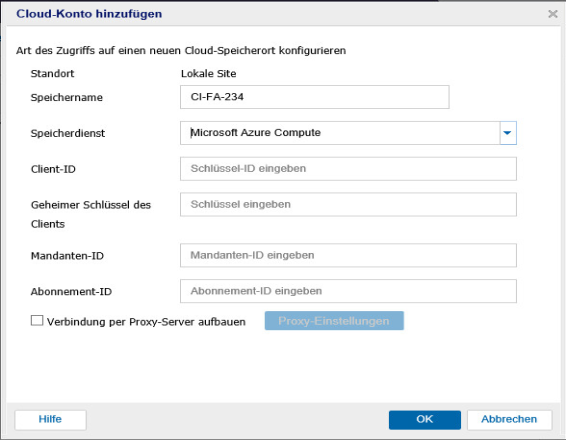
Fügen Sie ein Cloud-Konto für Windows Azure zum Kopieren von Dateien oder Wiederherstellungspunkten zu Cloud-Speichern hinzu. Sie können dieses Konto verwenden, wenn Sie Tasks für die Pläne Virtual Standby zu Cloud oder Instant Virtual Machine auf Microsoft Azure erstellen.
Hinweis: Um ein Cloud-Konto für Microsoft Azure hinzuzufügen, müssen Sie die erforderlichen Voraussetzungen erfüllen. Informationen finden Sie unter Komponenten.
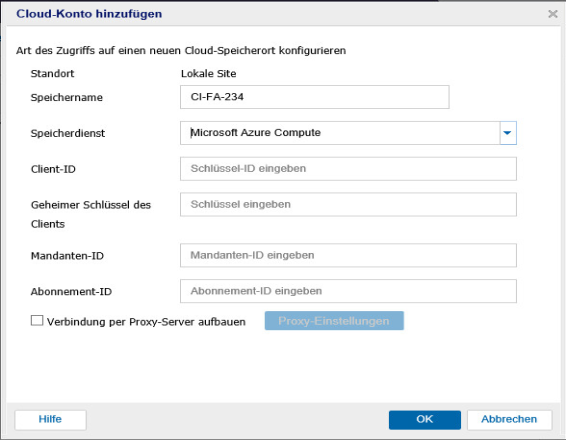
Gehen Sie wie folgt vor:
Client-ID
Bezieht sich auf die Anwendungs-ID der Anwendung Azure Active Directory. Kopieren Sie Ihre Client-ID im Text-Editor.
Client-Geheimschlüssel
Bezieht sich auf den Authentifizierungsschlüssel, der für die Active Directory Azure-Anwendung generiert wurde, die Sie als Client-ID eingeben. Kopieren Sie Ihren Client-Geheimschlüssel in den Texteditor.
Wichtig! Der geheime Zugriffsschlüssel ist für die Gewährleistung der Sicherheit Ihrer Konten entscheidend. Sie sollten Ihre Schlüssel und Kontoanmeldeinformationen an einem sicheren Speicherort aufbewahren. Bewahren Sie Ihren geheimen Schlüssel nicht auf einer Webseite oder einem anderen öffentlich zugreifbaren Quellcode auf und übertragen Sie ihn nicht über unsichere Kanäle.
Mandanten-ID
Verweist auf die ID des Azure Active Directory, wo Sie die Active Directory Azure-Anwendung erstellt haben. Kopieren Sie die Mandanten-ID im Texteditor.
Abonnement-ID
Verweist auf einen Globally Unique Identifier (GUID), der Ihr Abonnement eindeutig für die Nutzung von Azure Services identifiziert. Kopieren Sie Ihre Abonnement-ID im Texteditor.
Proxy-Einstellungen
Legt die Proxy-Server-Einstellungen fest. Wählen Sie Über einen Proxy-Server verbinden, um diese Option zu aktivieren. Wenn Sie diese Option auswählen, müssen Sie auch die IP-Adresse (oder den Computernamen) des Proxy-Servers und die entsprechende Port-Nummer angeben, die der Proxy-Server für Internetverbindungen verwendet. Sie können diese Option auch auswählen, wenn Ihr Proxy-Server eine Authentifizierung erfordert. Sie müssen die entsprechenden Authentifizierungsinformationen angeben, die für die Verwendung des Proxyservers erforderlich sind.
|
Copyright © 2014-2021, Arcserve. |
|